ソニータブレットの昨日のアップデートで、ゲストモードが利用できるようになりました。
ソニータブレットの性格上、家族みんなで使っているユーザも多いのではないでしょうか?筆者のソニータブレットも家族みんなで使えるようにリビングのテレビ横に置いています。
みんなで共有するタブレットは、子供たちのアプリ利用やデータが問題だ。
そこで、今回は、このゲストモードの設定手順の紹介です。
まず、タブレットの画面の右上の「Guest Mode」ボタンをクリック(下図)。
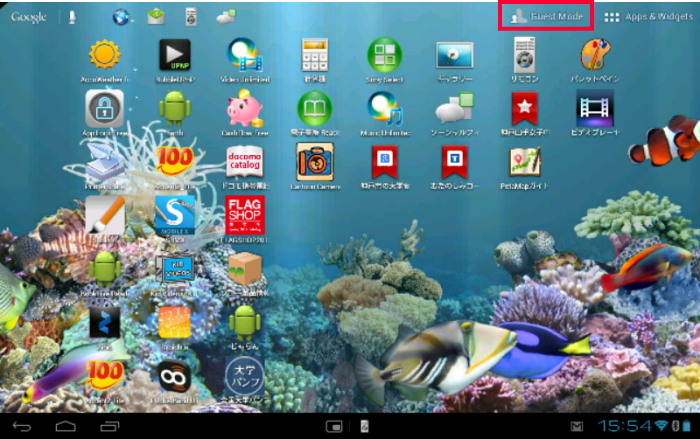
すると、下記画面が表示されますので、「スタート」をクリック

次に、モード名を入力します。ここでは、「家族」としていますが、名前でもよいですね。モード名を入力したら、「次へ」ボタンをクリック

ゲストモードで、アプリの利用制限をするかどうかを聞いてきます。もちろん、制限するためにゲストモードを使うので、ここでは、「制限する」にチェックし、「次へ」ボタンをクリック
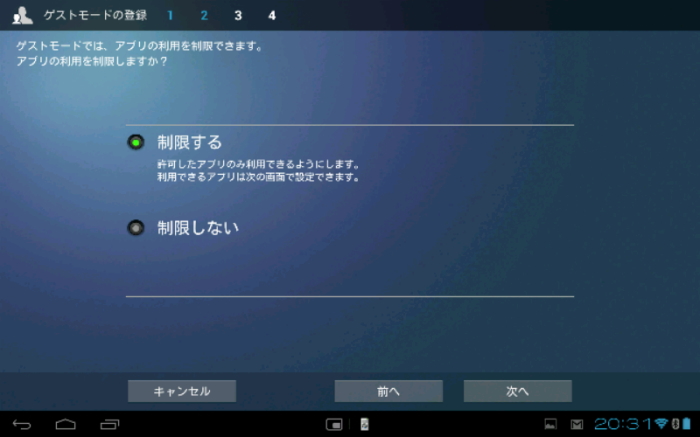
次の画面では、どのアプリを利用できるかを設定します。つまり、設定したモード名「家族」が利用するときに、利用できるアプリはどれかを指定します。筆者は子供たちが使うアプリを漏れなく登録しました。
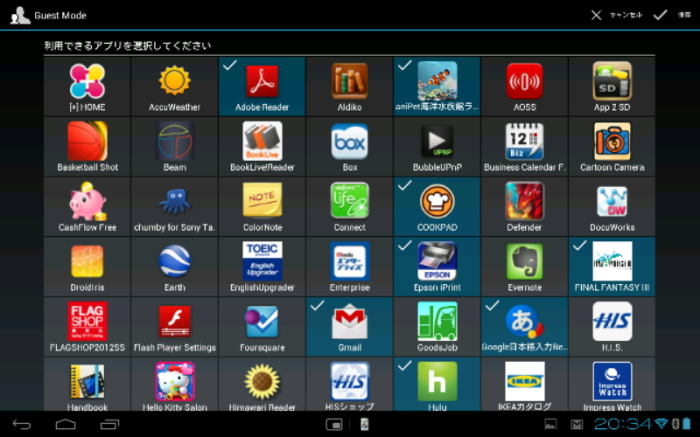
次に、この「家族」のゲストモードで利用している人が、ゲストモードを解除し、通常モードに切り替えようとした時に解除コードを設定するかどうか聞いてきます。筆者は、子供たちが通常モードを利用できないように、解除コードを「設定する」にしました。
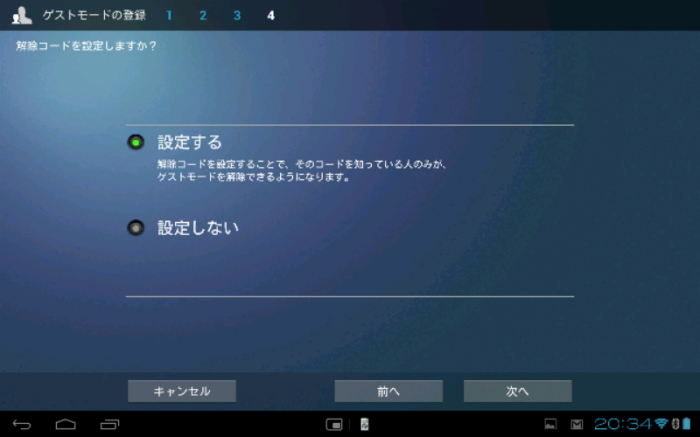
解除コードを「設定する」を選択した場合、「解除コード」を登録します(下画像)。
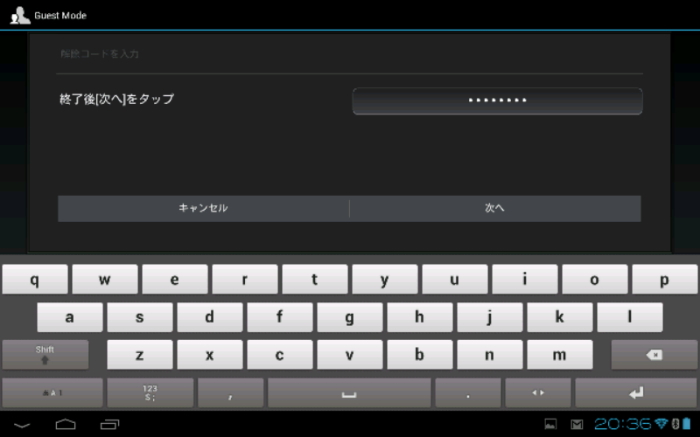
もう一度、解除コードを確認入力します。

解除コードを忘れた場合に、質問と答えも登録しておきましょう。

これで、ゲストモードも設定が完了です。リサとガスパールの絵が背景になった画面が表示されます。良いですね。子供も喜ぶキャラクターです。
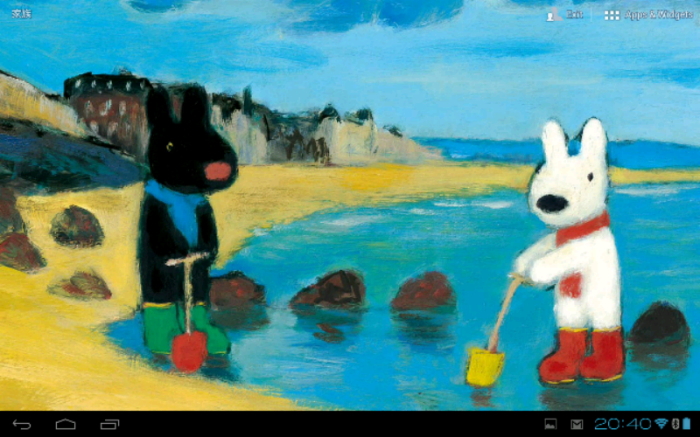
この後は、デスクトップにアプリを配置します。









コメント